Како смањити било који програм у траи прозоре 10
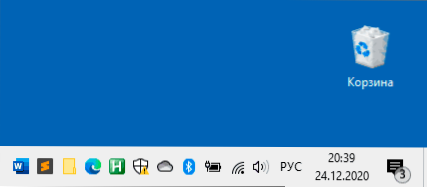
- 788
- 64
- Mrs. Glenn Cruickshank
Када се савијају, већина програма се претвори у траку задатака, одвојено у ладицу или подручју Виндовс обавештења (чак и када притиснете дугме за затварање програма), у неким програмима можете да изаберете поставке понашања програма, али не све предвиђа могућност такве могућности.
Међутим, по жељи, уз помоћ трећих-партнерских услужних програма, можете претворити све програме у траци Виндовс 10 или претходне верзије ОС-а. У овом прегледу - неколико програма који му омогућавају имплементацију. Такође може бити корисно: како направити програм преко свих прозора.
- Рбтраи
- Траимонд
- Минимизетотраи
- Видео
Рбтраи
Рбтраи - вероватно најједноставнији програм за преклапање осталих програма Виндовс 10 у ладици. Довољно је само започети услужни програм, неће приказати ниједан прозор, али ће радити у позадини. Одмах након тога, скоро сваки програм се може претворити у област обавештења Кликните на десну тастер миша на дугме "Турн" Заглавље је у реду. Чак су и прозори диригента увијене (али не баш исправно раде апликације из продавнице Виндовс Сторе - остају на траци задатака).
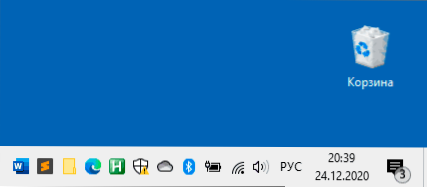
Да бисте поново отворили програм, само кликнемо на његову значку у области обавештења.
Да бисте затворили Рбтраи, притисните десну тастер миша на икони било којег програма додирнути у ладицу и изаберите ставку "Екит РбТраи". Да бисте сваки пут покренули РБТРАИ, можете да додате програм Виндовс 10 аутомобилским оптерећењем.
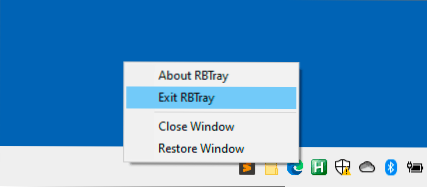
Званична страница на којој можете преузети Рбтраи - ХТТПС: // Соурцефорге.Нето / пројекти / рбтраи /, програм не захтева инсталацију на рачунару: само распакирајте архиву и покрените извршну датотеку тако да зарађује.
Траимонд
Други програм за исте сврхе је бесплатни Раимонд Опен Соурце услужни програм, доступан на преузимању са странице ХТТПС: // ГитХуб.Цом / фцфн / траимонд / издања. Да бисте покренули програм, можда ће бити потребно инсталирати библиотеке Висуал Ц ++ к86 (2015-2019).
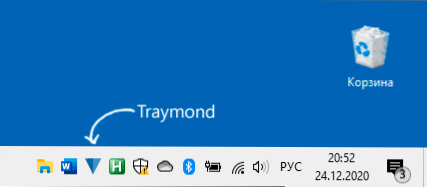
Ради скоро на исти начин као и претходна опција: Покретање програма (она додаје своју икону Виндовс ладици), након чега се могу користити следеће комбинације и миш за кључеве и миш:
- Вин + Схифт + З - Укључује активни прозор у прозоре за обавештавање (носач)
- Двапут кликните на икону у ладици - окрените прозор.
- Право -Кликните на икони Траимонд и избор "Враћање свих прозора" одвија све претходно додирне прозоре.
Минимизетотраи
А последњи у овом малом рецензији је сличан услужни програм - минимизетотраи, доступан за преузимање на хттпс: // ГитХуб Паге.Цом / сендвицхдоге / минимизетотраи / издања. Али то помало другачије делује: уместо стварања икона за сваки ваљани програм, сви су доступни у икони МиниМизеТотраи притиском на икону, као и на слици испод.
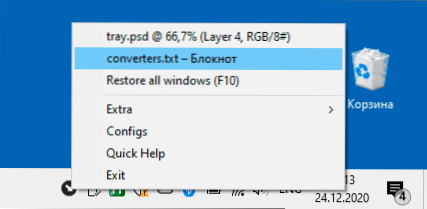
Подразумевано, након покретања програма, можете да користите следеће комбинације тастера:
- Алт + Ф1 - Окрените тренутни прозор у ладицу.
- Алт + Ф2 - Врати последњи ваљани прозор.
- Ф10 - Проширите све ваљане прозоре.
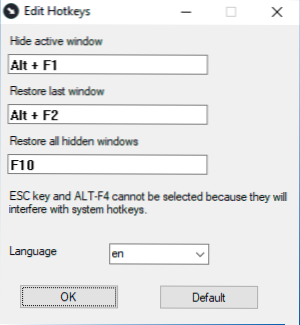
Али по жељи, ове комбинације се могу мењати: Кликните на икону програма, изаберите ставку "Цонфигс" и доделите потребне комбинације кључних кључева. Као и претходне комуналије, са УВП апликацијама за Виндовс 10, услужни програм не ради како се очекује.
Видео
Можда имате своје налазе у ове сврхе? Биће сјајно ако их можете поделити у коментарима.
- « Увоз и извоз маркера Мицрософт Едге
- Користимо Виндовс алатку за испитивање меморије за испитивање РАМ-а »

